
Vous avez toujours voulu régler la taille du texte sur une application sans changer tout autre texte sur votre iPhone ou iPad? Vous pouvez maintenant apporter des modifications spécifiques de l'application à la taille du texte, enregistrer vos yeux de cette séance d'entraînement non désirée. Voici comment.
À partir de iOS 15 et 15 iPadOS , Vous pouvez choisir une taille de texte personnalisé pour différentes applications sur votre iPhone et iPad pour lire le contenu plus facilement. L'option « Taille du texte » pour la Centre de contrôle vous permet de faire la taille du texte plus petit ou plus grand pour chaque application au texte affiché à l'écran.
Une fois que vous avez défini une taille de police standard sur votre iPhone ou iPad, il applique aux notes, les détails du calendrier, des contacts, des mises à jour des médias sociaux, et à peu près tous les app. Cependant, vous pouvez lire des e-mails confortablement dans un texte plus grand ou voir plus de tweets dans l'application Twitter grâce à la nouvelle option « Taille du texte ».
Voici comment mettre en place une taille de texte personnalisé pour chaque application sur votre iPhone et iPad.
EN RELATION: Quoi de neuf dans iOS 15, iPados 15 et Macos Monterey
Comment ajouter la taille du texte Option au centre de contrôle
Tout d'abord, vous devez ajouter le raccourci icône « Taille du texte » au Centre de contrôle afin que vous puissiez accéder rapidement pendant l'utilisation d'une application sur votre iPhone ou iPad.
Ouvrez l'application Réglages sur votre iPhone et sélectionnez « Control Center ».
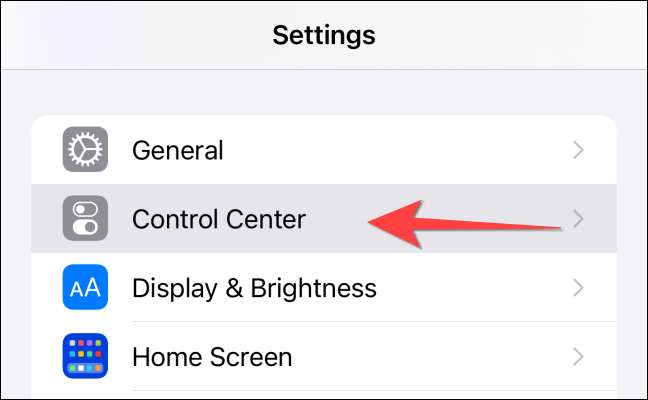
Faites défiler la liste dans la section « Autres contrôles » jusqu'à ce que l'option « Taille du texte ». Ensuite, sélectionnez le vert bouton Plus pour l'ajouter à la liste des « contrôles inclus ».
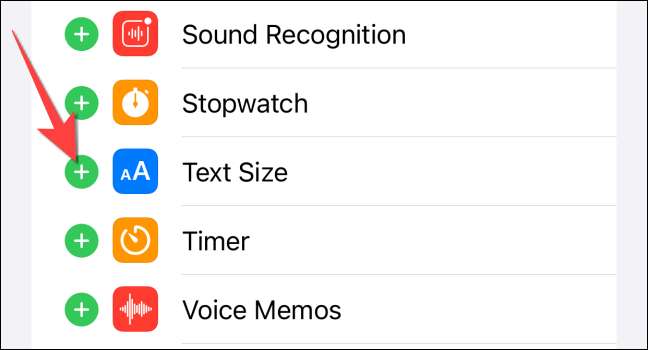
Vous pouvez faire glisser l'option « Taille du texte » pour changer l'ordre.

Après cela, le bouton « Taille du texte » apparaît lorsque vous ouvrez le Control Center.
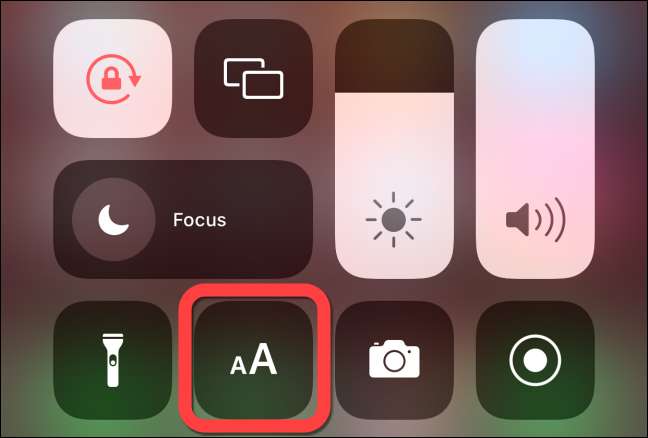
Comment faire pour activer App-spécifique Taille du texte personnalisé
Maintenant vient le travail réel de la configuration d'une taille de police personnalisée pour chaque application. Suivez le même processus que précédemment: Lancez l'application, puis utilisez le raccourci « Taille du texte » du Control Center.
EN RELATION: Comment personnaliser votre iPhone ou votre centre de contrôle de votre iPad
Après avoir ajouté la bascule, vous pouvez commencer à augmenter ou diminuer la taille du texte « Taille du texte » dans différentes applications sur votre iPhone ou iPad. Vous pouvez lancer Control Center en utilisant une de ces méthodes, selon le modèle:
- iPhone X ou plus récent : Balayez vers le bas à partir du bord supérieur droit de l'écran.
- iPhone SE et iPhone 8 ou plus tôt : Balayez vers le haut à partir du bas de l'écran.
- iPad mini 4 ou plus récent, iPad Air 2 ou plus récent, 5ème génération iPad ou plus récent, et tous les pros iPad: Balayez vers le bas à partir du bord supérieur droit de l'écran.
Tout d'abord, ouvrez l'application pour laquelle vous souhaitez régler la taille du texte. Ensuite, ouvrez le Centre de contrôle sur l'écran de votre iPhone et appuyez sur, appuyez deux fois, ou appuyez et maintenez le bouton « aA » pour faire apparaître le curseur de réglage de la taille du texte.

Par défaut, la « Taille du texte » contrôle définit une taille de texte standard pour toutes les applications que la sélection par défaut et affiche un curseur sur six niveaux pour ajuster la taille du texte. Il montre également la taille du texte que vous avez configuré pour votre appareil.
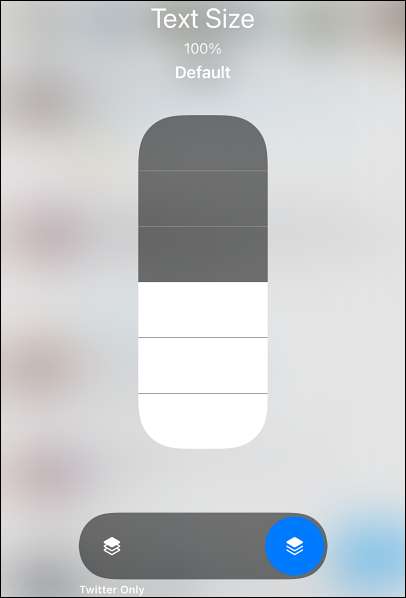
Pour changer la taille du texte de l'application que vous avez ouvert, d'abord, sélectionnez le bouton empilés sur la gauche, qui indique le nom de l'application en dessous. Vous verrez que le curseur indique 11 niveaux au lieu de six sur le bouton pour sélectionner l'application correspondante.
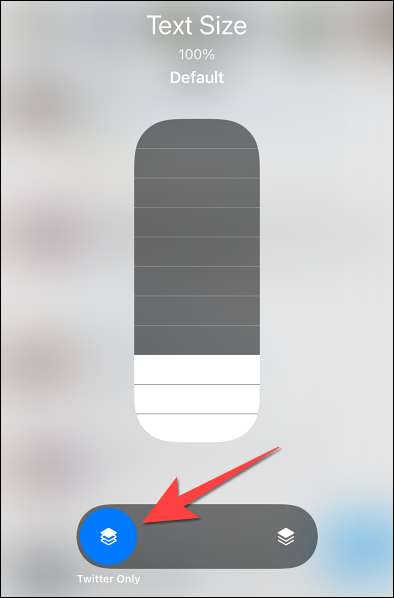
Augmenter la taille du texte de l'application, attente et déplacez votre doigt vers le haut le long du curseur ou appuyez sur le niveau que vous voulez choisir.
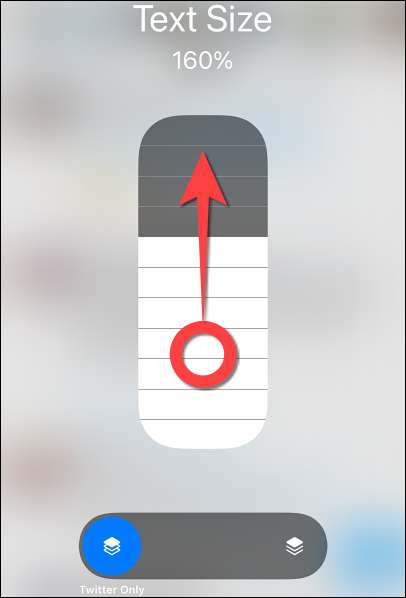
Avertissement: L'augmentation de la taille de la police pour l'écran d'accueil applique également aux notifications. À moins que vous masquer les notifications sensibles , Ce texte sera visible sur votre écran de verrouillage.
De même, vous pouvez maintenir et déplacer votre doigt vers le bas de réduire la taille du texte pour l'application particulière.
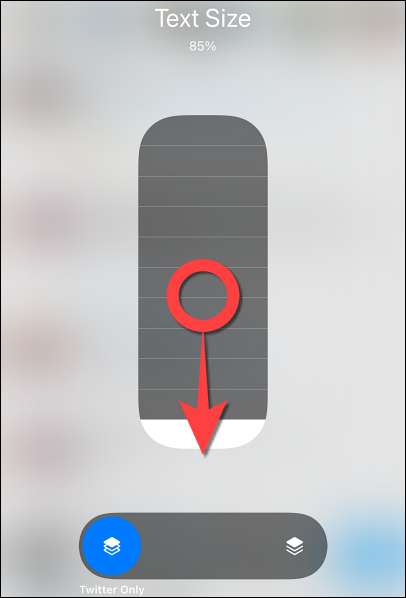
Noter: Pour Safari, Chrome ou Edge sur votre iPhone ou votre iPad, vous devrez utiliser l'option intégrée à l'intérieur de ces navigateurs pour modifier la taille du texte de tous les sites Web.
C'est ça! Vous pouvez Utilisez un texte plus grand sur iPhone ou iPad Pour lire des courriels, des mises à jour des médias sociaux et un autre texte sans plisser vos yeux.
EN RELATION: Comment rendre le texte plus grand et plus lisible sur iPhone ou iPad







